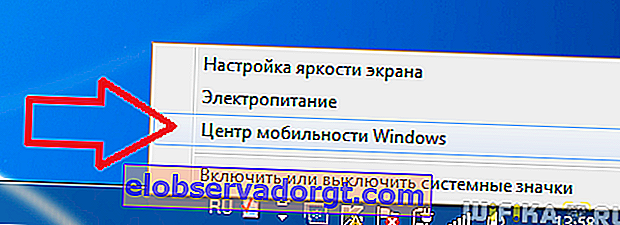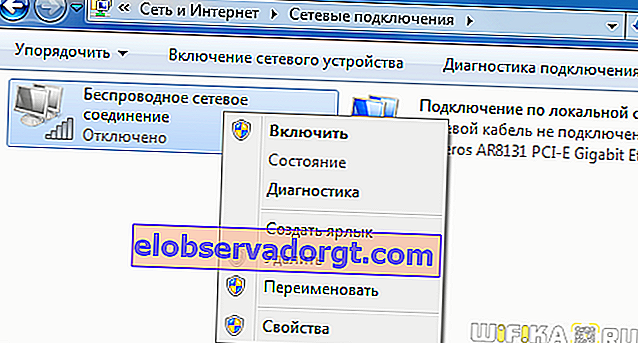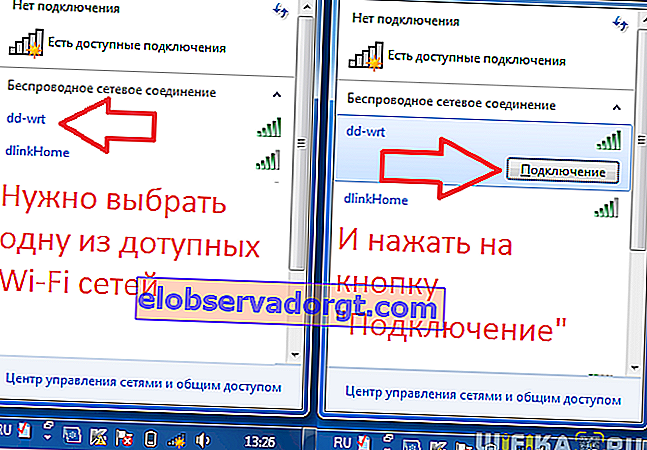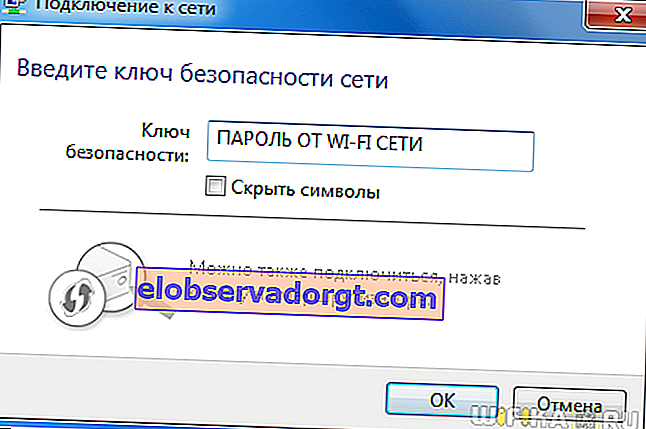무선 라우터를 통해 노트북을 인터넷에 연결하는 방법에 대한 질문은 이미 노트북을 구입했거나 구입할 예정인 모든 사람에게 관심이 있습니다. 사실,이 과정은 매우 간단하며 어린이도 처리 할 수 있습니다. 결국 오늘날 모든 랩톱에는 이미 무선 모듈이 내장되어 있습니다. 즉, 케이블을 연결하거나 별도의 무선 어댑터를 구성 할 필요가 없습니다. 모든 드라이버가 이미 Windows 시스템에 포함되어 있습니다.
노트북을 WiFi 라우터에 무선으로 연결
음, Wi-Fi를 통해 랩톱을 인터넷에 연결하는 방법을 알아 보겠습니다. 먼저, 이미 초기에 무선 네트워크를 지원하는 모델을 예로 들어 보겠습니다. 즉, 유선없이 라우터에 즉시 연결할 수 있습니다.
- 노트북을 켜고 케이스에있는 WiFi 모드 토글 스위치를 찾습니다. "ON"으로 설정해야합니다. 또한 노트북 모델에 따라 일부 기능 키를 동시에 눌러 무선 모듈을 켤 수 있습니다.

- 다음으로 Windows 패널의 오른쪽 하단에있는 배터리 아이콘을 마우스 오른쪽 버튼으로 클릭하고 "Mobility Center"를 선택합니다.
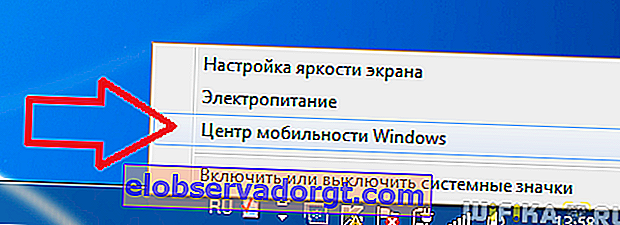
여기에서 무선 모드가 활성화되었는지 확인합니다. 활성화되어 있지 않으면 전원을 켭니다.

- 그런 다음 "시작> 제어판> 네트워크 및 인터넷> 네트워크 및 공유 센터> 어댑터 설정 변경"체인을 따라 가십시오. 그리고 "무선 연결"이 켜져 있는지 확인합니다. 그렇다면 아무것도 건드리지 말고, 그렇지 않으면 마우스 왼쪽 버튼을 클릭하여 켜십시오.
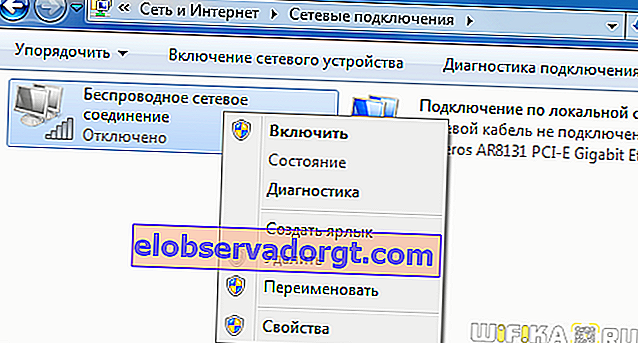
- 모든 것이 올바르게 완료되면 오른쪽 하단 모서리에있는 아이콘이있는 트레이의 시계 옆에 WiFi 아이콘이 나타나 모듈이 활성화되었지만 랩톱이 아직 인터넷에 연결되어 있지 않음을 나타냅니다.

- 아이콘을 마우스 왼쪽 버튼으로 클릭하면 연결 가능한 네트워크 목록이 나타납니다.
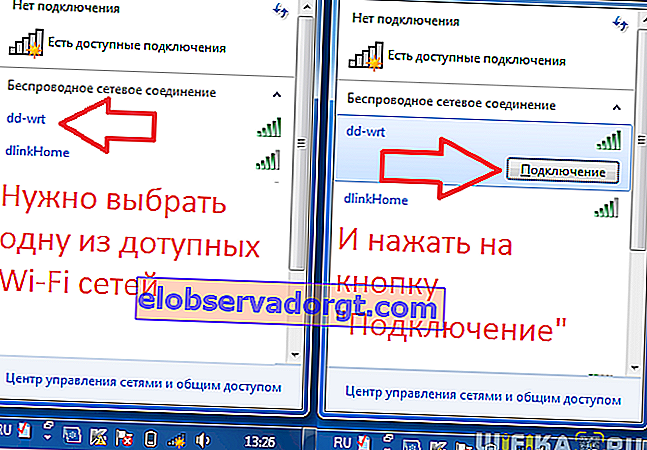
암호를 알고있는 암호를 선택하고 입력합니다.
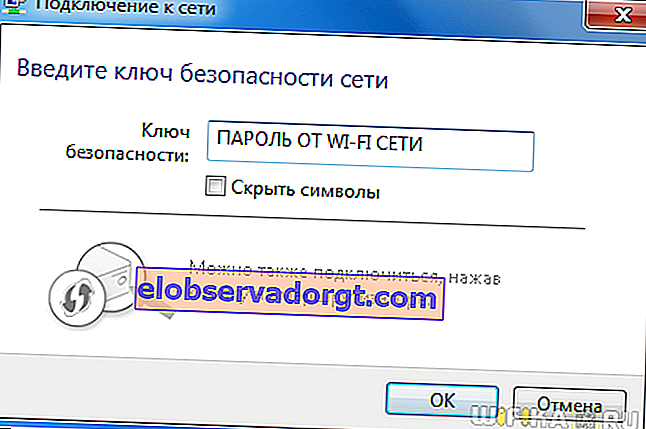
- 그 후 패널의 아이콘이 다른 아이콘으로 변경되어 랩톱이 인터넷에 성공적으로 연결되었음을 나타냅니다.

랩톱에 Wi-Fi가 있음을 알고 있지만 Wi-Fi가 보이지 않거나 어댑터를 감지 할 수없는 경우 먼저 드라이버가 올바르게 설치되었는지 확인하고 필요한 경우 업데이트하십시오. 여기와 여기에서 네트워크 감지 문제에 대해 자세히 설명했습니다.
내장 어댑터없이 노트북에서 WiFi를 연결하는 방법은 무엇입니까?
노트북에 무선 모듈이 내장되어 있지 않은 경우 와이파이 라우터를 통해 노트북을 인터넷에 연결하려면 USB 어댑터가 필요합니다. 우리는 어느 것이 더 나은지 그리고 다른 기사에서 그것을 설치하는 방법에 대해 읽었습니다.
또한 랩톱을 WiFi에 연결할 때 발생하는 모든 문제에 대해 별도로 설명했습니다.
WiFi 무선 네트워크 범위 밖에있는 경우 특수 장치 인 3G / 4G 모뎀을 사용하여 이동 통신사를 통해 랩톱을 인터넷에 연결할 수 있습니다.
이것이 제가 오늘 랩톱을 WiFi 라우터에 연결하는 것에 대해 말하고 싶었던 전부입니다.이 게시물과 링크를 제공 한 다른 게시물이 랩톱에서 인터넷 액세스에 관한 질문에 완전히 답해주기를 바랍니다. 여전히 더 많은 것이 있으면 의견을 물어보십시오!